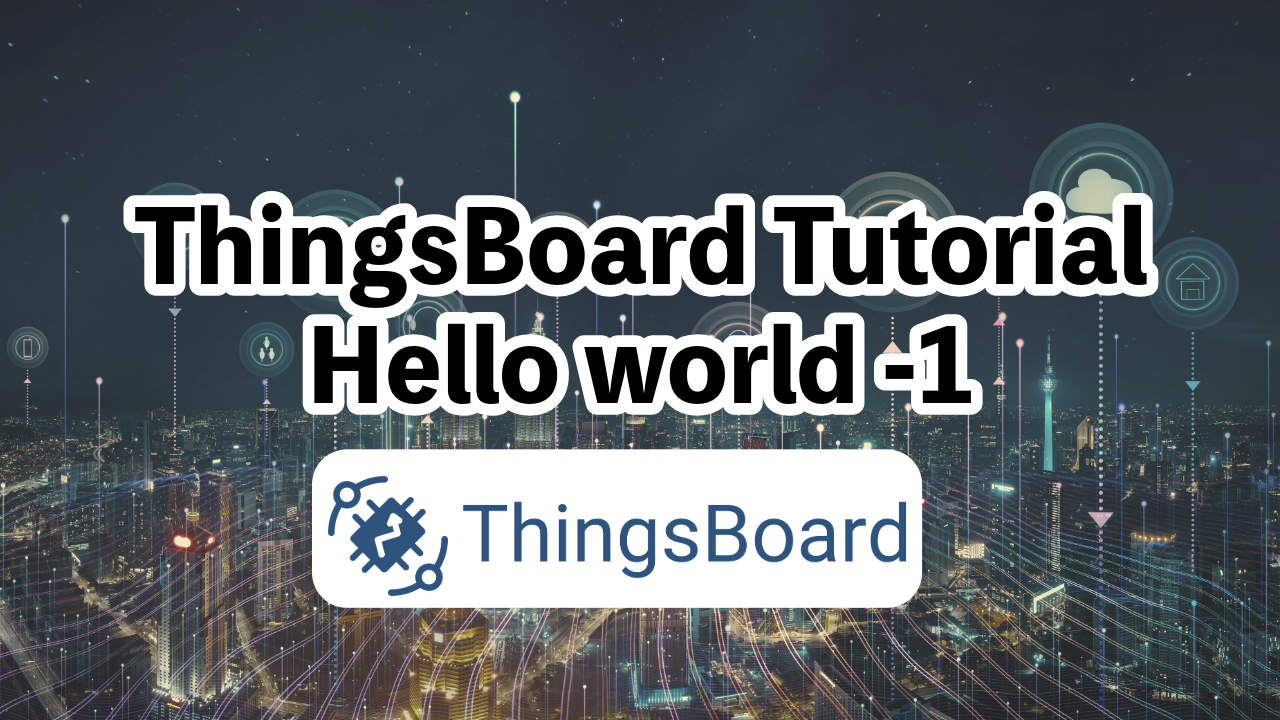ThingsBoardの”Getting started guides”のページにHello worldがあるのでこれをやってみます。
https://thingsboard.io/docs/guides/#AnchorIDGettingStartedGuides
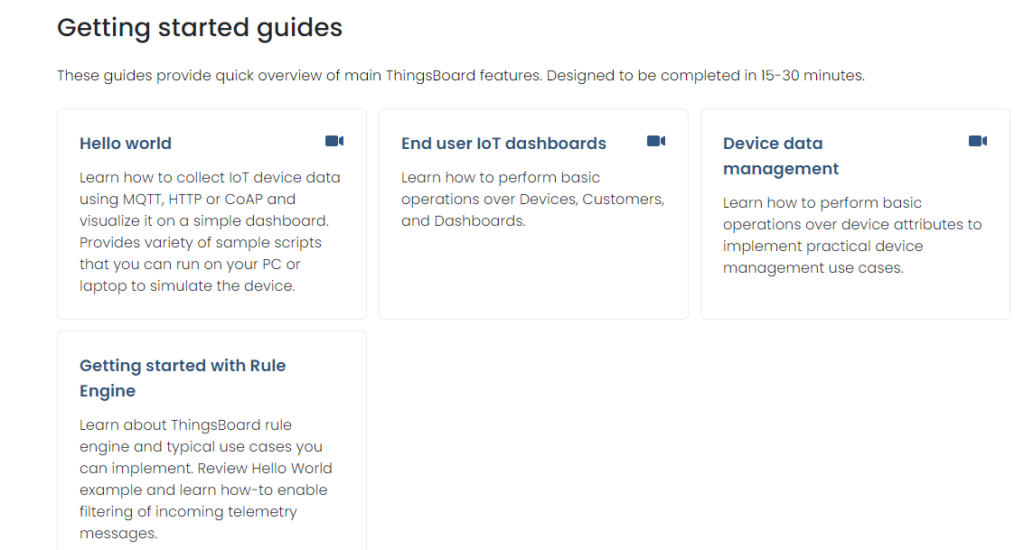
環境はLiveDemoを選択
ThingsBoardの環境を用意します。まずは、LiveDemoを使うのが一番手軽です。
https://demo.thingsboard.io/signup
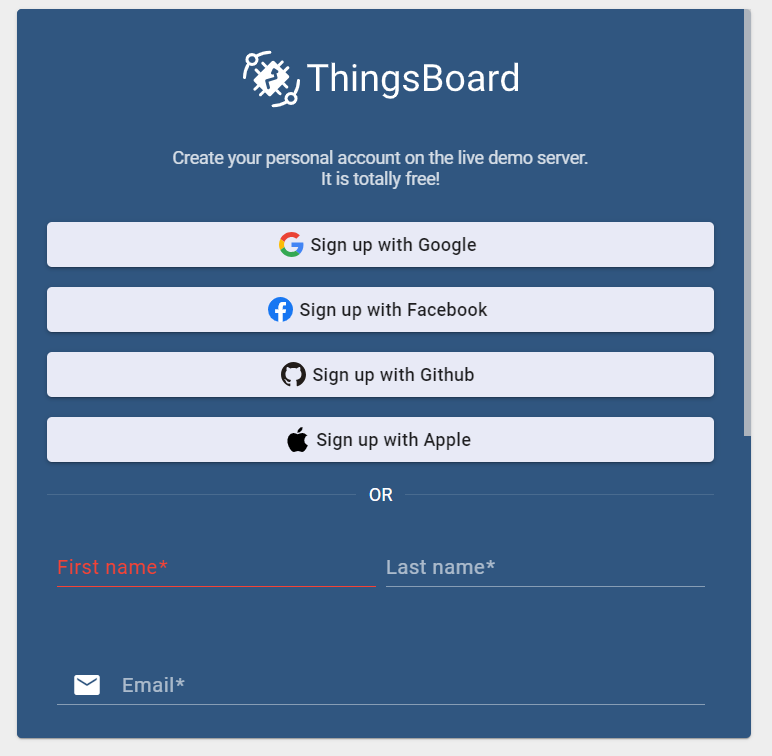
名前とメール、パスワードを登録するとメールで確認がくるのでActivationします。
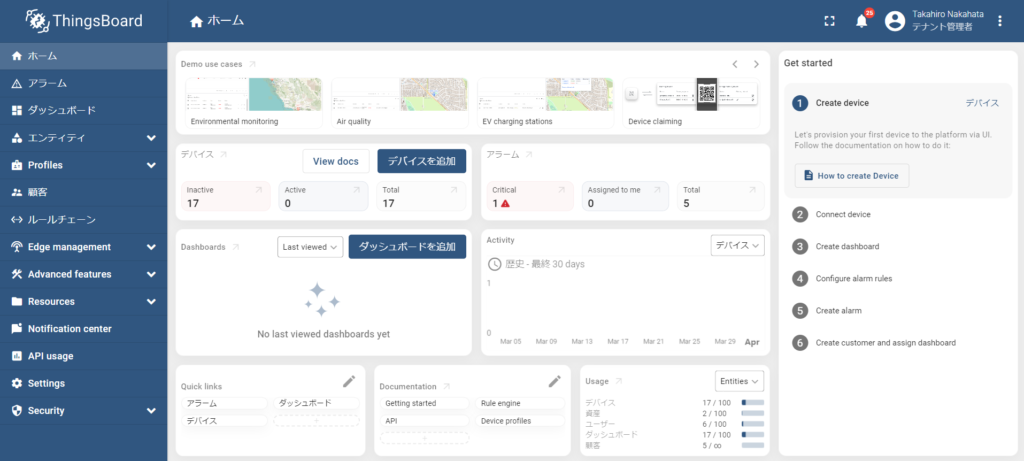
ログインした画面がこちら。テナント管理者になっているようです。
Provision device
「Provision device」は、特定のデバイスをシステムやネットワークに登録し、必要な設定や認証情報を提供して使用可能な状態にすることを指します。これには、デバイスの識別、ネットワーク設定の適用、セキュリティポリシーの設定、必要なソフトウェアやファームウェアのインストールなどが含まれる場合があります。デバイスのプロビジョニングは、IoT(Internet of Things)デバイス、モバイルデバイス、コンピューターなど、さまざまなタイプのデバイスに適用されます。プロビジョニングのプロセスは、デバイスを効率的かつ安全に運用するための重要なステップです。
では、デバイスの追加から始めます。
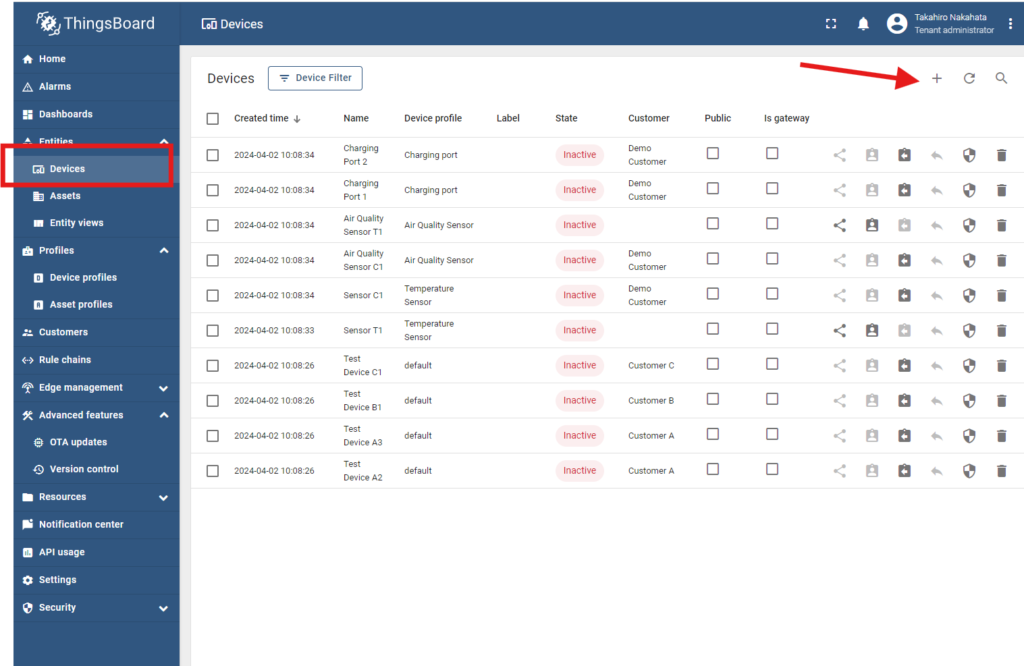
左側のEntitiesからDevicesをクリック。右上にある+マークを押し”Add new device”をします。
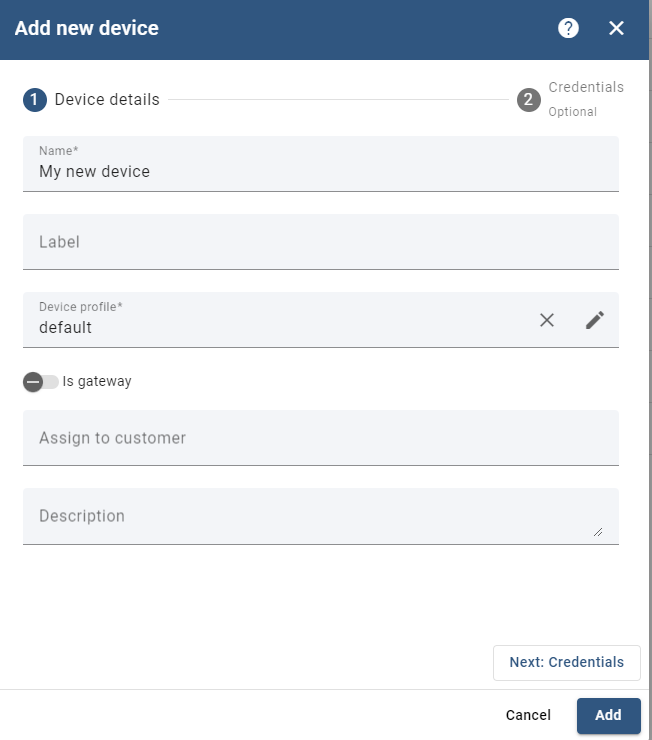
NameにはMy new deviceと入力してAdd
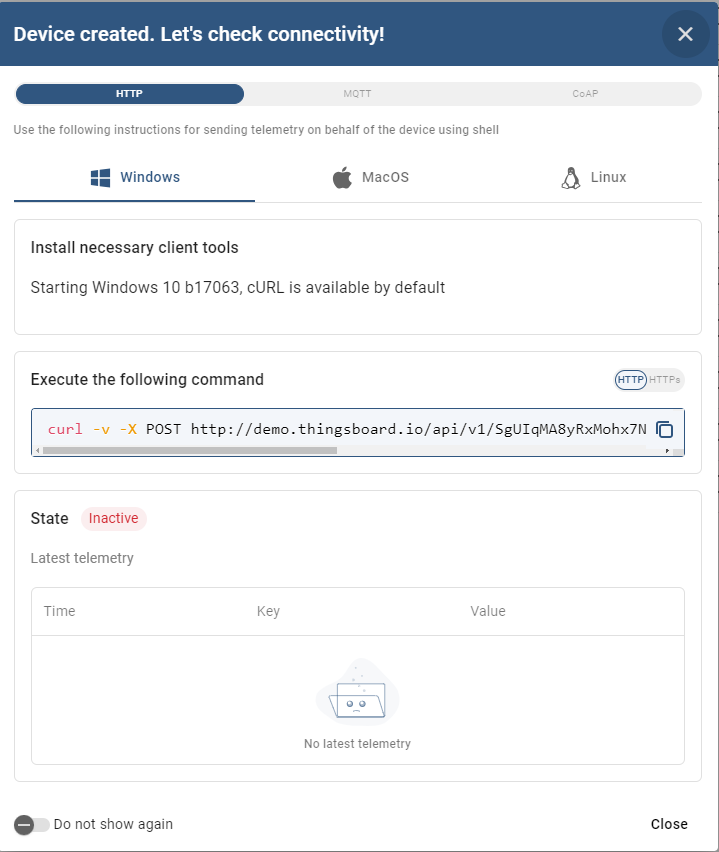
Deviceが作られたのでこちらのcurlコマンドから接続確認ができます。しかし、ここではそのままclose
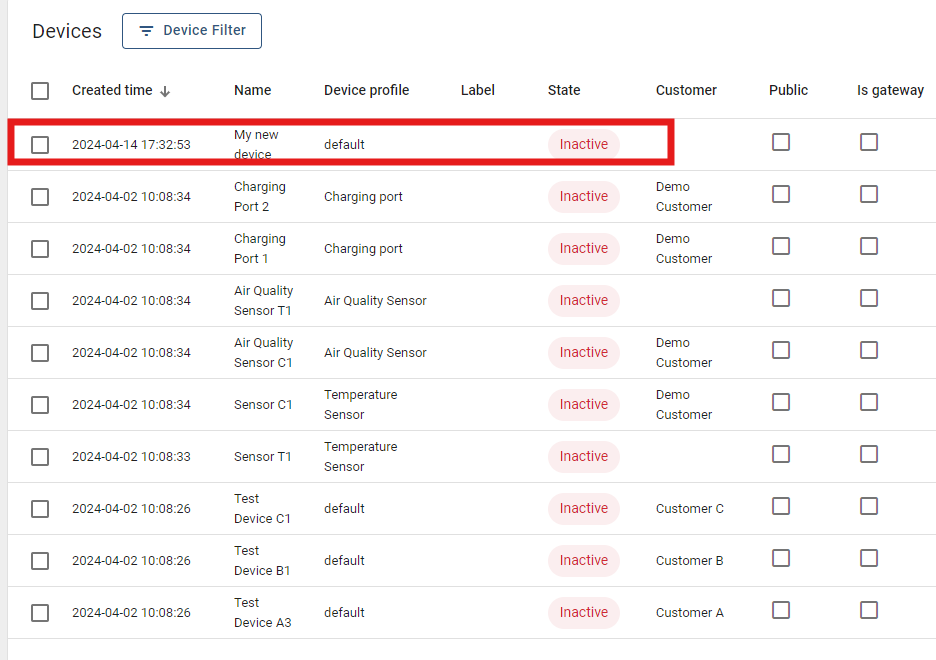
今追加したDeviceが一覧に表示されるようになりました。
デバイスへの接続
先ほど作成したDeviceへの接続確認をおこないます。
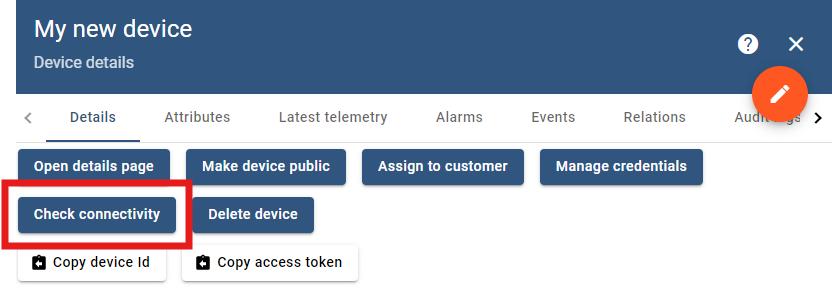
先ほど作成したDeviceをクリック、”check connectivity”をクリックします。
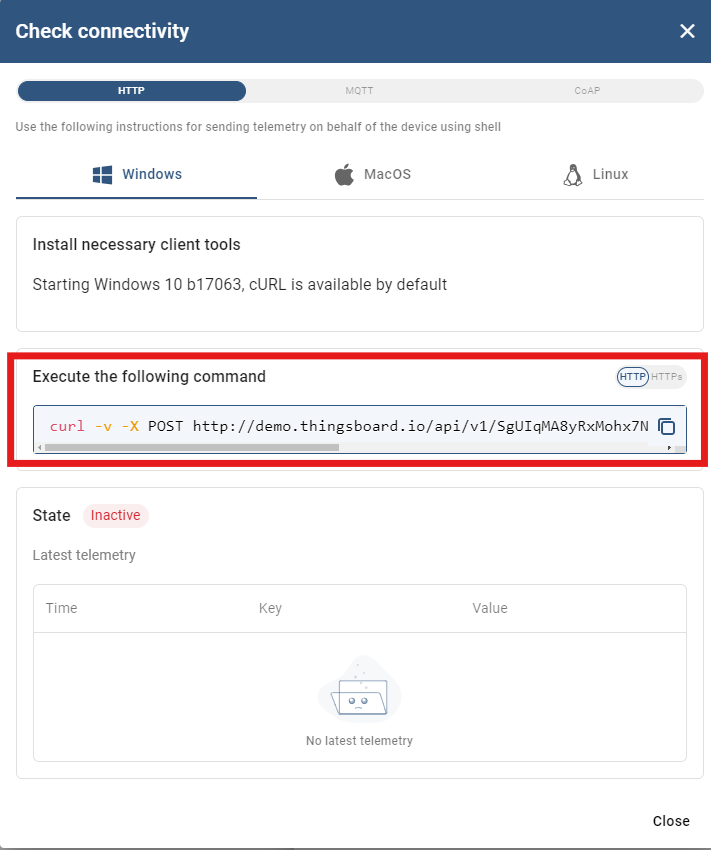
私はWindowsなのでコマンドラインからこのコマンドを打ちます。
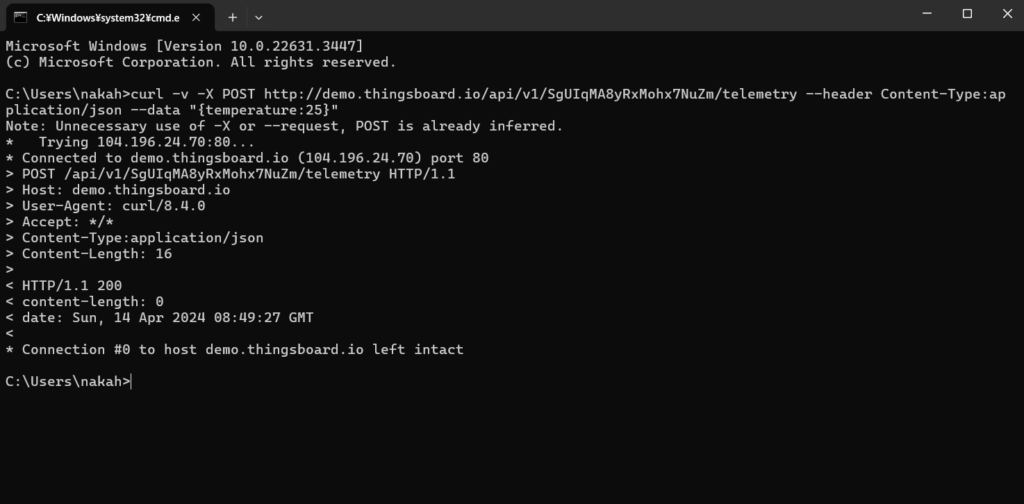
すると、ThingsBoardの先ほどのCheck connectivityのStateがActiveになります。
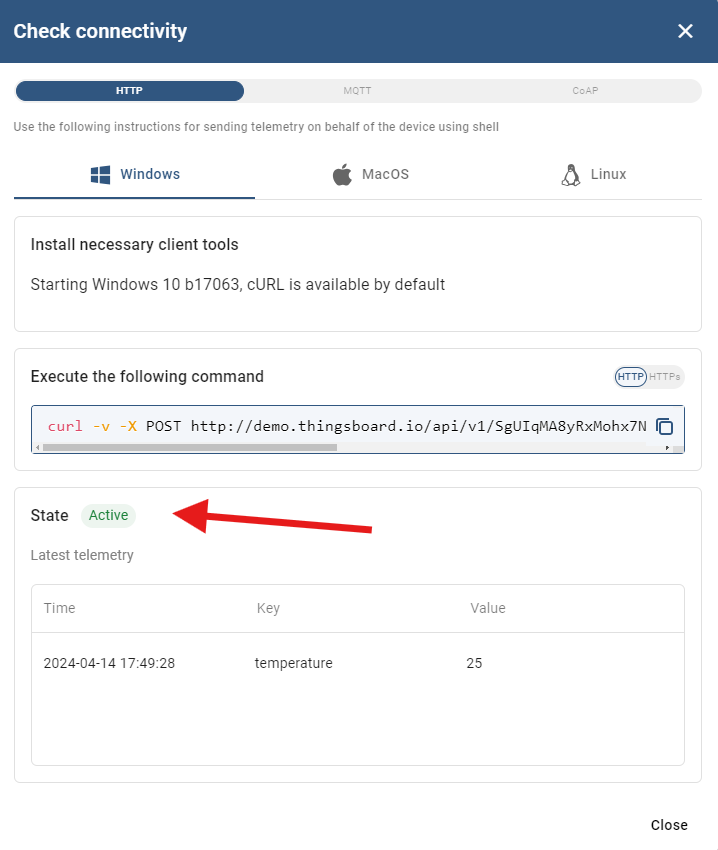
このコマンドはtemprature 25を送るものですが、通信の際にはこのURLのV1の後にあるトークンが必要になります。
ダッシュボードの作成
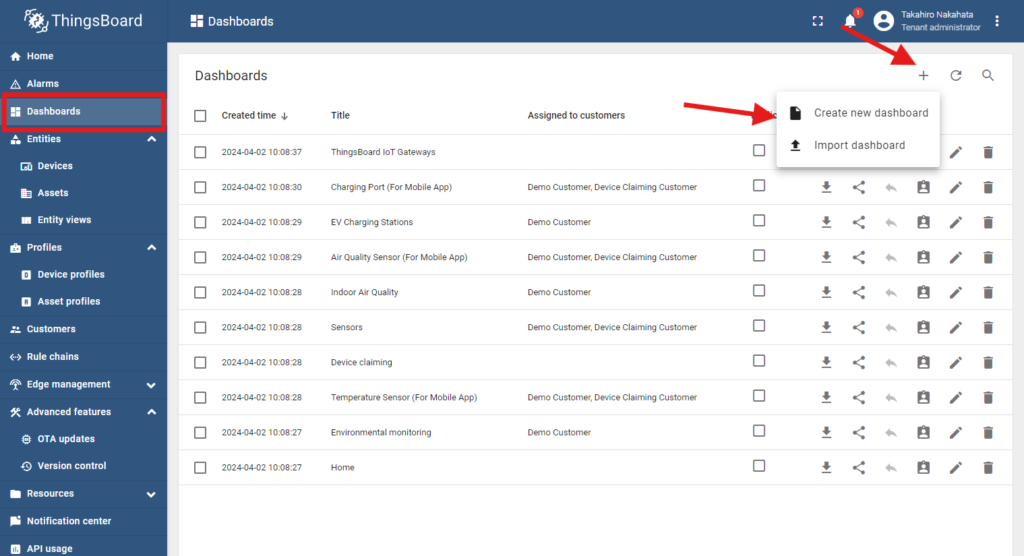
Dashboardsから右上の+を押し”Create new dashboard”を選択。
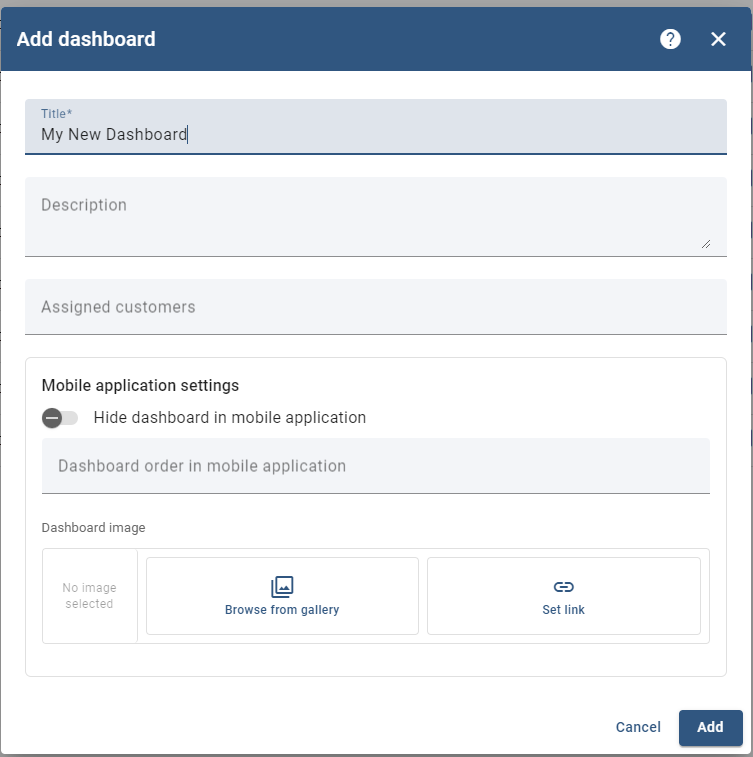
My New Dashboardと入力しAdd。
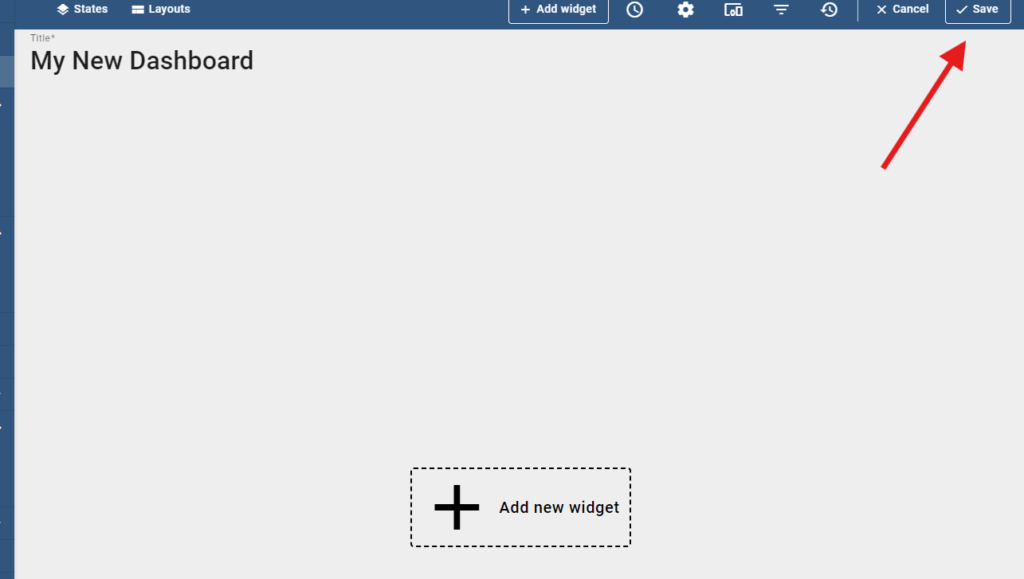
Dashboardが作成されたので右上のSaveをおします。
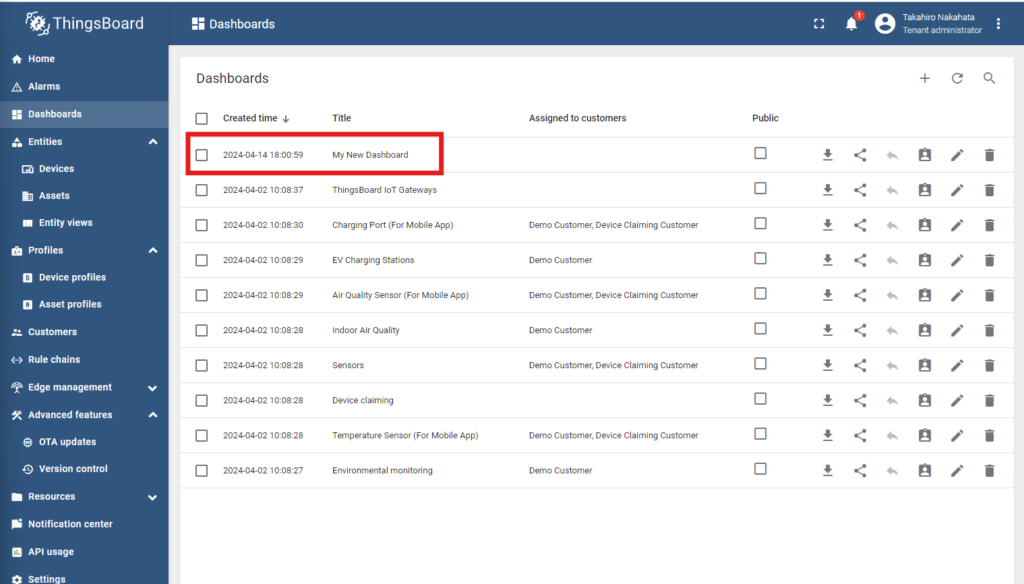
このようにDashboardが新しく作成されました。
次回はここにTableとChartウィジェットを追加する方法をご紹介します。